Az új vágólap a (Windows billentyű + V) billentyűparancs segítségével nyitható meg, ami tovább nyitja az új vágólap felületet, ahová bármit beilleszthetsz az előzményekből, vagy akár rögzíthetsz valamit, amit rendszeresen használsz.
A Microsoft a Swiftkey billentyűzetét használja ennek engedélyezéséhezvágólap Jellemzők.Egy új lap jelenik meg a billentyűzeten, és felsorolja a Windows 10 PC-ről másolt tartalmat.Nagyon hasonlít az Apple saját univerzális vágólapjára, amely lehetővé teszi, hogy tartalmat másoljon a Mac számítógépről, majd illessze be az iPhone-on lévő alkalmazásokba, és fordítva.
Az Apple univerzális vágólapja a saját ökoszisztémájára korlátozódik, míg a Microsoft Cloud Clipboardja Windows, iOS és Android rendszeren működik.
A tartalom eszközök közötti szinkronizálása azonban alapértelmezés szerint nincs engedélyezve.Ha több eszközön is hozzá szeretne férni a vágólap előzményeihez, manuálisan kell engedélyeznie ezt a lehetőséget az új Vágólapbeállítások oldalon.
A következőképpen engedélyezheti ezt a funkciót (a vágólap előzményeinek szinkronizálása az eszközök között) a tartalom szinkronizálásához az eszközök között.
- Nyomja meg a Windows + I gombot a Beállítások megnyitásához a Windows 10 eszközön.
- A Beállításokban lépjen a Rendszer elemre.
- A rendszerbeállításokban válassza ki a vágólap lehetőséget
- A jobb oldali „Eszközök közötti szinkronizálás” részben a rendszer felkérheti, hogy jelentkezzen be Microsoft-fiókjába, és kattintson a „Kezdés” gombra.
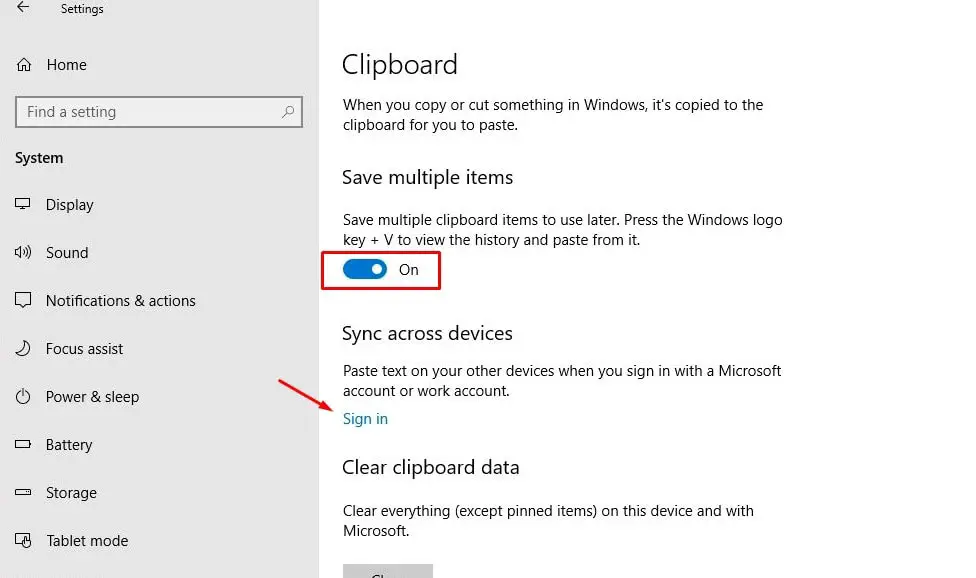
- Most ugyanabban a szakaszban kap egy váltógombot az eszközök közötti szinkronizálás engedélyezéséhez.Nyisd ki.
- Most már kiválaszthatja, hogyan szinkronizálja az eszközöket.Automatikus-e.
A másolt szöveg automatikus szinkronizálása– Ez azt jelenti, hogy a vágólapra másolt minden automatikusan szinkronizálva van az összes eszközön.
soha nem szinkronizálja automatikusan a másolt szöveget– Ha ezt a lehetőséget választja, használja a WIN+v parancsikont a vágólap felületének automatikus megnyitásához, és válassza ki, hogy mit szeretne szinkronizálni az összes eszköz között.
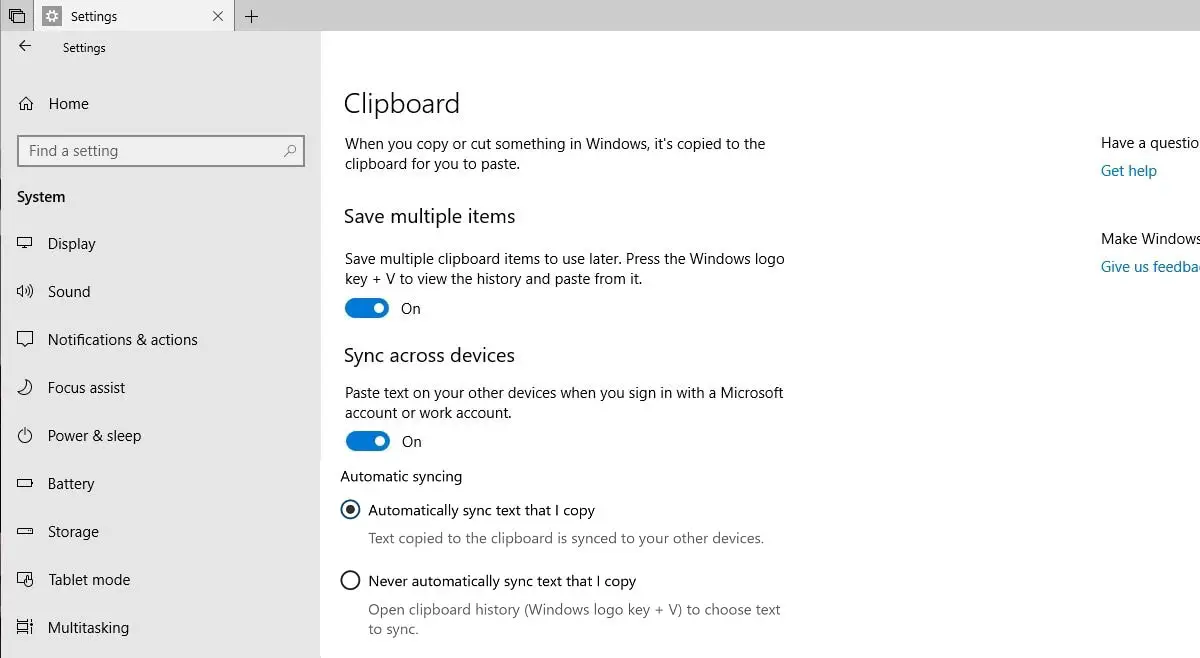
A fenti lépések elvégzése után használhatja a vágólap funkciót és szinkronizálhatja a vágólap tartalmát a választott beállítások szerint.Ezt a funkciót később is kikapcsolhatja, ha követi ugyanazokat a lépéseket, és kapcsolja ki a gombot.

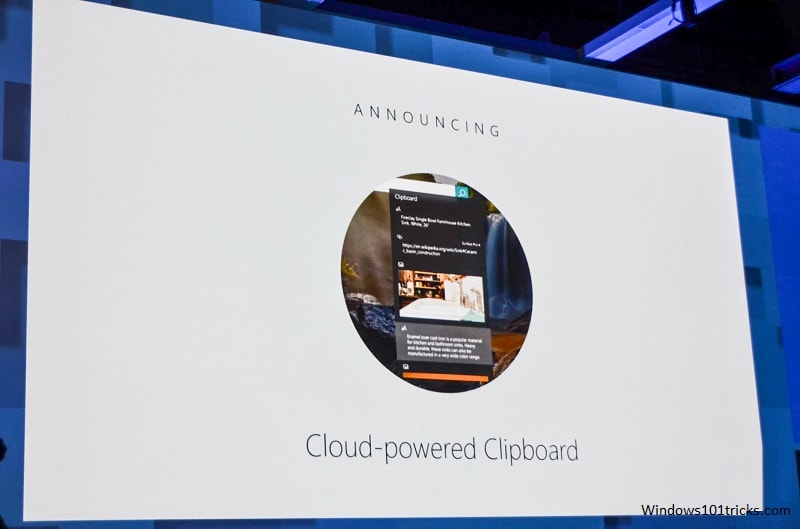
![[Javítva] A Microsoft Store nem tud letölteni alkalmazásokat és játékokat](https://oktechmasters.org/wp-content/uploads/2022/03/30606-Fix-Cant-Download-from-Microsoft-Store.jpg)
![[Javítva] A Microsoft Store nem tud letölteni és telepíteni alkalmazásokat](https://oktechmasters.org/wp-content/uploads/2022/03/30555-Fix-Microsoft-Store-Not-Installing-Apps.jpg)

